Ak radi počúvate hudbu so službou Spotify, potom neexistuje lepší spôsob, ako sa rozhýbať v týchto rytmoch, než s úžasným reproduktorom, akým je HomePod. Ale Siri je bezradná, keď si na svojom HomePode vyžiadate skladbu zo Spotify, však?
Možno ešte nie je k dispozícii integrácia pre HomePod a Spotify, ale stále to môžete urobiť s trochou mágie AirPlay, tu je návod.
Súvisiace:
- Siri nemôže hrať zo Spotify, tu je to, čo môžete urobiť
- Ako pripojiť AirPods a HomePod k MacBooku
- Prechádzate na Apple Music? Ako presunúť zoznamy skladieb Spotify do Apple Music pomocou SongShift
Obsah
-
AirPlay Spotify na HomePod
- AirPlay Spotify z iPhonu alebo iPadu
- AirPlay Spotify z Mac
- AirPlay Spotify z Apple TV
-
Užite si Spotify na svojom HomePode
- Súvisiace príspevky:
AirPlay Spotify na HomePod
Otvorte Spotify na svojom iPhone, iPade, Macu alebo Apple TV a prejdite na skladbu, stanicu, podcast alebo zoznam skladieb, ktorý chcete počúvať. Potom vykonajte nasledujúce v závislosti od vášho zariadenia.
Poznámka: Na snímkach obrazovky nižšie je náš HomePod pomenovaný Kuchyňa.
AirPlay Spotify z iPhonu alebo iPadu
- Otvor Riadiace centrum na vašom iPhone alebo iPade. V malej škatuľke by ste mali vidieť aktuálne prehrávanú skladbu Spotify (alebo epizódu podcastu).
- Klepnite na ikonu AirPlay ikonu v rohu tejto sekcie.
- Vyberte si svoj Názov alebo umiestnenie HomePodu.
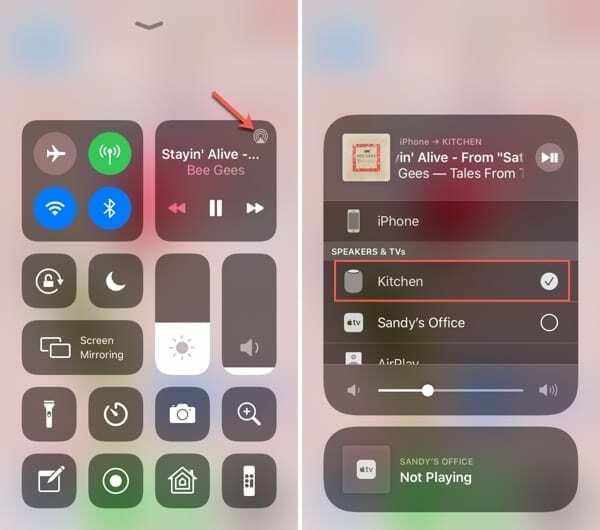
AirPlay Spotify z Mac
AirPlay Spotify do svojho HomePodu môžete na Macu dvoma rôznymi spôsobmi, v závislosti od toho, či máte na paneli ponuky tlačidlo hlasitosti alebo nie.
AirPlay z panela s ponukami
Ak ty robiť mať svoje Nastavenie hlasitosti na paneli s ponukami, jednoducho naň kliknite a vyberte svoj HomePod zo zoznamu Výstupné zariadenie.
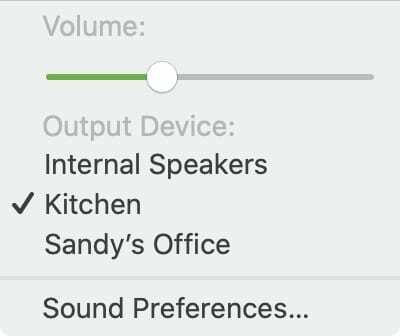
AirPlay z predvolieb zvuku
Ak ty nie mať tlačidlo ovládania hlasitosti na paneli s ponukami, postupujte podľa týchto krokov.
- Otvorené Systémové preferencie pomocou ikony vo vašom Docku alebo Ikona jablka > Systémové preferencie z panela s ponukami.
- Vyberte Zvuk a vyberte si Výkon tab.
- Vyberte si svoj HomePod v zozname výstupných zariadení.
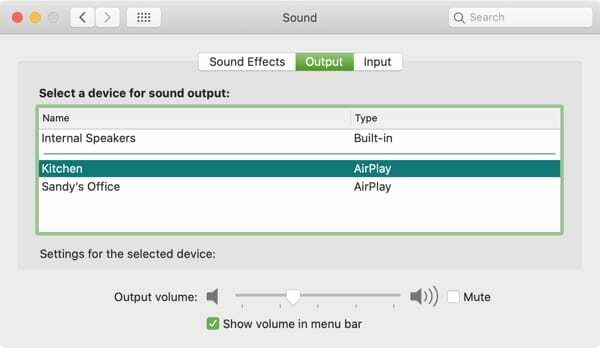
AirPlay Spotify z Apple TV
Môžete tiež AirPlay Spotify do svojho HomePodu z Apple TV a môžete to urobiť dočasne z ovládacieho centra alebo kým to nezmeníte v nastaveniach.
AirPlay z ovládacieho centra
Prejdite do ovládacieho centra na Apple TV pomocou podržaním tlačidla Home (TV) tlačidlo. Keď sa na pravej strane obrazovky zobrazí ovládacie centrum, kliknite na AirPlay a vyberte svoj HomePod.
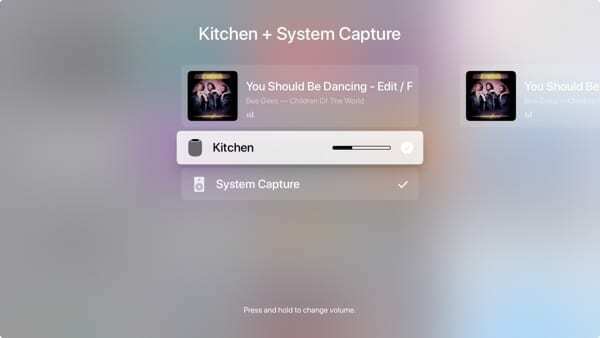
AirPlay z Nastavenia
Otvor nastavenie aplikáciu na Apple TV a vyberte Video a zvuk. Vyzdvihnúť Zvukový výstup a vyberte si svoj HomePod.
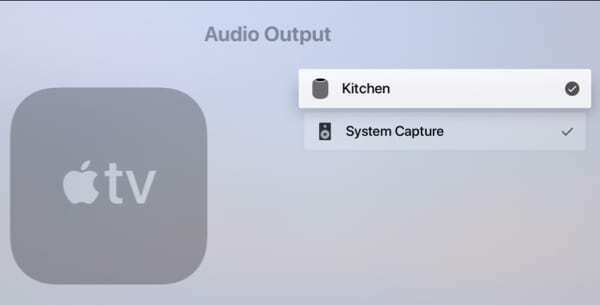
Užite si Spotify na svojom HomePode
Trik používania AirPlay na odosielanie Spotify do vášho HomePodu je skvelý spôsob, ako si vychutnať skladby a podcasty, ktoré sa vám páčia, na reproduktore Apple. Idete to skúsiť? Dajte nám vedieť!

Sandy pracovala mnoho rokov v IT priemysle ako projektová manažérka, manažérka oddelenia a vedúca PMO. Potom sa rozhodla ísť za svojím snom a teraz sa venuje technike na plný úväzok. Sandy drží a Bakalári prírodných vied v informačných technológiách.
Miluje technológie – konkrétne – úžasné hry a aplikácie pre iOS, softvér, ktorý vám uľahčuje život, a nástroje na zvýšenie produktivity, ktoré môžete používať každý deň v pracovnom aj domácom prostredí.
Jej články sa pravidelne objavujú na MakeUseOf, iDownloadBlog a mnoho ďalších popredných technických publikácií.